「共有フォルダにアクセスできなくなった!」
「NASの共有フォルダの中が見られない!」
大事なデータにアクセスできないと、誰しも不安になってしまうものです。
NASの故障を疑う人も多いですが、NASの故障であると断定はできません。
共有フォルダにアクセスできない原因として、設定やネットワークの不具合も挙げられるからです。
本記事では、共有フォルダにアクセスできない理由とその解決法をご紹介します。
データ復旧のプロであるLIVEDATAがあなたの不安に寄り添います。
記事を読む前に相談したい方は、下記ボタンよりご連絡ください。
\NASのデータ復旧のプロにお任せください!/
NASの共有フォルダにアクセスできない2つの原因

NASの共有フォルダにアクセスできない時、疑われる原因はどちらかです。
設定やネットワークの不具合
NAS本体・ストレージの不具合
設定やネットワークの不具合であれば、ご自身で解決できます。
具体例を挙げて説明します。
原因①:設定やネットワークの不具合
NASにアクセスできない・共有フォルダが開けない、この原因の1つ目が設定やネットワークの不具合です。
パソコンはネットワークを通じてNASと繋がっています。
設定ができていなかったりネットワークに不具合があったりすると、NASとパソコンが繋がりません。
- パソコンのネットワーク設定が不完全
- ネットワークがハード的に繋がっていない
- NASからアクセス許可が出ていない
これらを見直して再設定すると、NASとパソコンが繋がります。
次に説明する「NASの共有フォルダにアクセスできないとき確認すること5選」を見ながら、1つずつ確認作業を行いましょう。
原因②:NAS本体・ストレージの不具合
NASの共有フォルダが開けなかったりアクセスできなかったりする原因の2つ目が、NASの故障です。
NAS本体の故障や、NASのストレージ部分が故障し、NASの共有フォルダが見れないのです。
- すべてのパソコンから共有フォルダにアクセスできない
- NASから異音や異臭がする
- NASの寿命
例えば上記の場合、NASの故障が強く疑われます。
「仕事のデータが入っているから急ぎで解決したい」「NASはプロに任せたい」
このような状況であれば、データ復旧業者に任せることをおすすめします。
自力よりもデータ復旧ソフトよりも、一番高い確率でデータを取り出せるからです。
\NASが故障して不安ならまず相談!/
NASの共有フォルダにアクセスできないとき確認すること5選
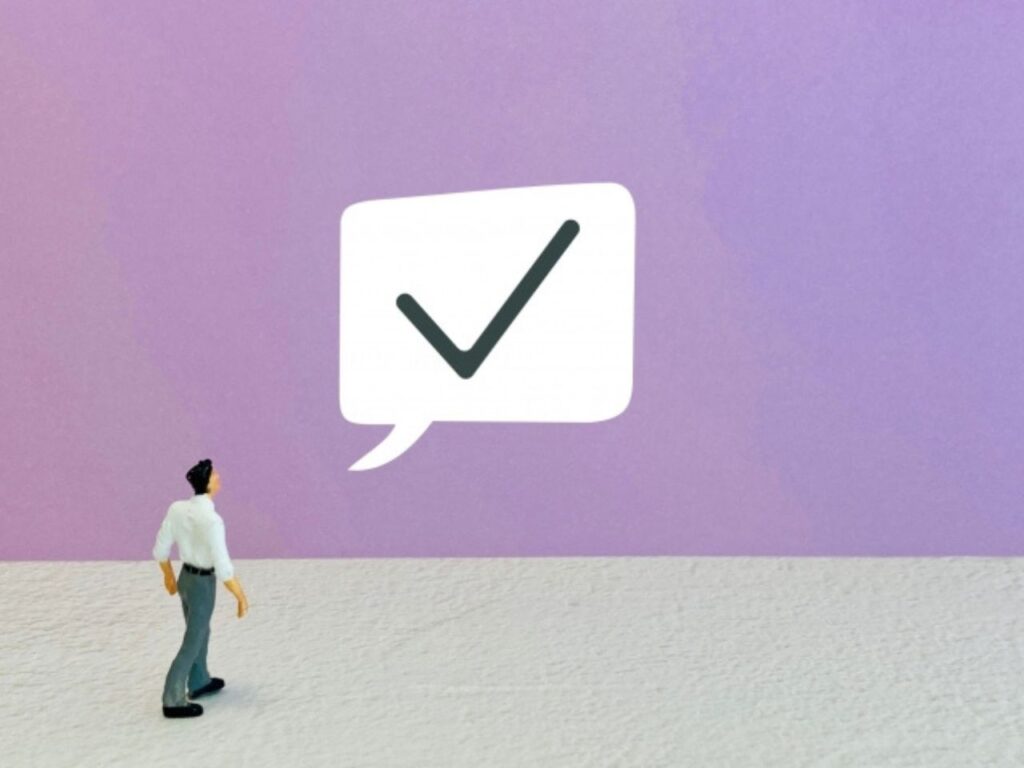
NASの共有フォルダにアクセスできず、ネットワークや設定について見直したいのであれば、下記5点を確認します。
- ケーブルやハブの接続確認
- パソコンとNASを再起動
- NASの設定を確認
- 他のパソコンから確認
- パソコンの設定を確認
1点ずつ詳しく説明します。
確認①:ケーブルやハブの接続確認
NASとパソコンが繋がっていない可能性があるので、ケーブルやハブの接続状況を確認しましょう。
NASはアクセスポイントやLANケーブルを介してネットワークに繋がっています。
パソコンもまたアクセスポイントやLANケーブルを介してネットワークに繋がっているので、それぞれに異常がないか確認します。
- LANケーブルに断線箇所はないか
- ハブやアクセスポイントのエラーランプが点いていないか
- パソコンはネットワークに繋がっているか
上記項目を1つずつ目視で確認しましょう。
確認②:パソコンとNASを再起動
パソコンとNASを再起動してください。
一時的なエラーの場合、一度電源をOFFにすると解消されます。
ただしこの再起動は、何度も繰り返してはいけません。
もしも一時的なエラーでなくNASの故障だった場合、NASに負荷がかかるからです。
とくにNASから異音がする場合は要注意です。
詳しくは、「カチカチ音がしたらやってはいけないこと3選」をお読みください。
確認③:NASの設定を確認
NASの設定が不十分であるとき、パソコンはNASにアクセスできず共有フォルダが閲覧できません。
ネットワークに繋がっているNASは、下記のような制限を設けています。
- 外部からのアクセスを防ぐために許可したパソコンしか繋げない
- NASに繋ぐためにパスワード設定が必要
- NASに負荷がかからないようパソコンの接続台数が限られる
共有フォルダにアクセスできないパソコンは、NASからアクセス許可が得られているか確認しましょう。
接続台数の設定もかかっていないか要確認です。
確認④:他のパソコンから確認
共有フォルダにアクセスできないパソコンではなく、他のパソコンからのNASへのアクセス状況を確認してみましょう。
この確認を行うことで、パソコン側に原因があるかNAS側に原因があるかを確認できます。
他のパソコンからはアクセス可能:アクセスできないパソコン・NASの設定に問題がある可能性
他のパソコンからもアクセス不能:ネットワークやNAS本体に異常がある可能性
他のパソコンからもアクセスできない場合、ネットワークやNASに異常が疑われます。
NASの故障であれば、修理かデータ復旧を行ってください。
ただし修理の場合は共有フォルダ含めNASのデータが消えてしまう点に要注意です。
NASのデータ復旧を検討するのであれば、一度LIVEDATAにご相談ください。
\NASの故障?迷ったらまず相談!/
確認⑤:パソコンの設定を確認
パソコンがネットワークに繋がる準備ができているか、設定を確認することも大事です。
適切な設定がなされていなければ、パソコンとNASは繋がらないからです。
確認すべき事項は下記です。
それぞれ確認・設定方法を記載したページにリンクしています。
設定方法が分からなければ、ページ先を見ながら、再設定を行ってください。
パソコンの設定後、NASの共有フォルダへアクセスできるか確認してみましょう。
NASの共有フォルダにアクセスできない時の5つのNG行動

NASの共有フォルダにアクセスできない時、次の5つの行動を取ってはいけません。
- 通電しつづける・再起動を繰り返す
- バックアップなしでリビルドする
- HDDを取り外してパソコンに接続
- ファームウェアのアップデート
- 自己判断でデータ復旧ソフトを使う
NG①:通電し続ける・再起動を繰り返す
NASに通電し続けたり再起動を繰り返し行うことはNGです。
NASの故障状態によっては、状況が悪化してしまいます。
物理障害と言って、パーツや機器が物理的に壊れてしまう故障状況があります。
この物理障害を起こしたときは、NASに負荷をかけないことが、データ保護のためにできる一番の手段です。
バックアップが取得できていない場合はとくに、NASへ負荷をかけないようにしましょう。
NG②:バックアップなしでリビルドする
バックアップなしでNASをリビルドするのもおやめください。
我々LIVEDATAのもとにも、「リビルド中に状況が悪化してしまった」という相談は多いからです。
- 抜き差しをしてHDDの順番が分からなくなった
- 故障と思ったHDD以外も故障していた
- RAID構成が崩れデータが失われた
このようなリスクがあり、最悪の場合データが消えてしまいます。
安易なリビルドは避けましょう。
\リビルド前にご相談ください!/
NG③:HDDを取り外してパソコンに接続
「NASが壊れてもHDDを取り外してパソコンに繋げばバックアップが取れるのでは?」
この考えもNGです。
単体のHDDとNASで使われているHDDでは構成が違うため、エラーを起こしてしまいます。
パソコンで読み込めないだけでなく、HDDを損傷させてしまうリスクもあります。
HDDを取り外して単体でパソコンに接続する行為はおやめください。
NG④:ファームウェアのアップデート
NASのファームウェアのアップデートも危険です。
- アップデートを終わらせられない
- 正常に終わらずに負荷がかかり状態悪化
- アップデートが失敗しデータが破損
様々なリスクが伴います。
ファームウェアのアップデートはNASが正常な時に行いましょう。
NG⑤:自己判断でデータ復旧ソフトを使う
自己判断で、NASのデータ復旧ソフトを使うのもNGです。
データ復旧ソフトは、NASのすべての故障状況に対応できません。
一部の故障状況でしかデータ復旧ソフトは対応できない上に、故障状況を素人判断するのは難しいです。
状況判断に迷う場合は、LIVEDATAにご相談ください。
データ復旧業者の方がデータ復旧ソフトより高い復旧率で、大事なデータを取り出せる可能性が高いからです。
まとめ:NASの共有フォルダにアクセスできないときは設定の見直しをしてください

NASの共有フォルダにアクセスできない時、NASの故障を疑う前に設定の見直しを行いましょう。
とくにパソコンのネットワーク設定は、WindowsのOSアップデート時に消えてしまうこともあります。
設定した場合でも、今一度確認してみましょう。
設定の見直しやネットワークの確認でも状況が改善しない場合、NASの故障が疑われます。
NASの故障であれば、データ復旧業者のLIVEDATAにお任せください。
NASのデータを復旧するだけでなく、下記のメリットがあります。
- メーカーより早い復旧
- メーカーより安い復旧
- NASを設定してデータをコピーしたものを納品
相談は無料で承りますので、お気軽にご連絡ください。
\NASが故障して不安ならまず相談!/